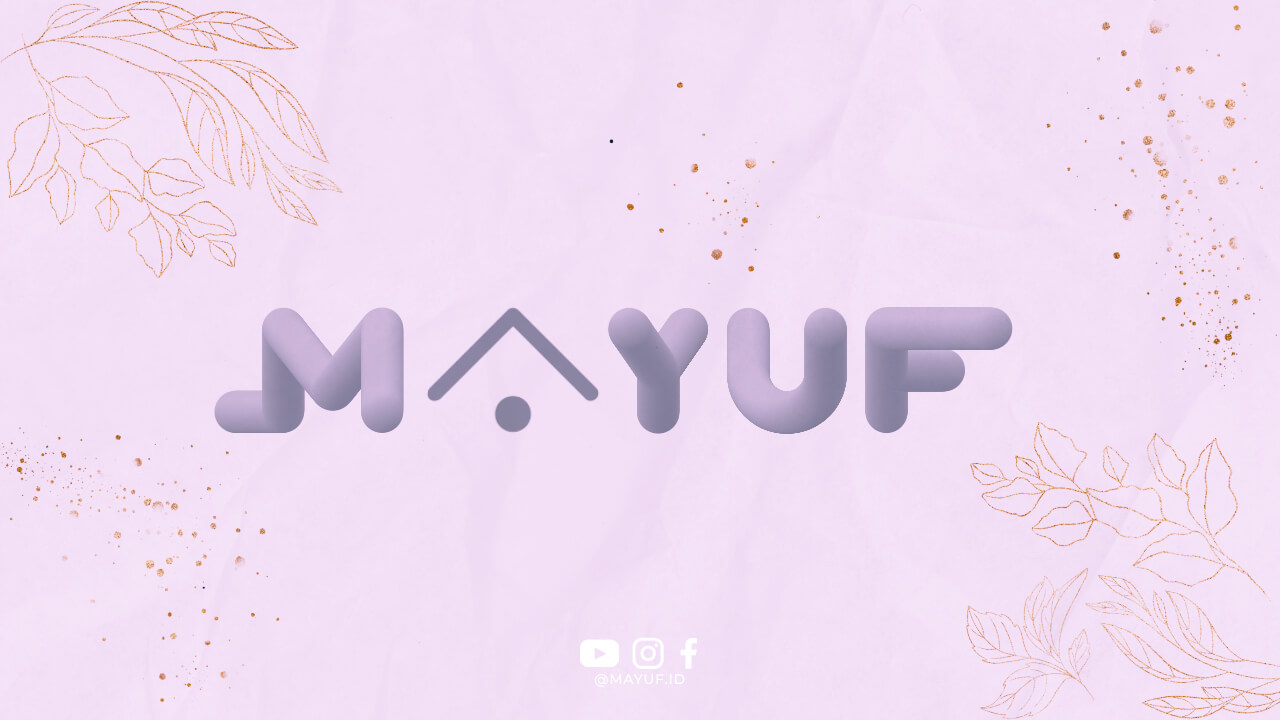Apa itu Zoom?
Zoom adalah platform video konferensi yang digunakan untuk rapat online, kelas virtual, dan pertemuan lainnya. Dengan Zoom, kita dapat berkomunikasi dengan orang lain dari jarak jauh tanpa harus bertatap muka secara langsung.
Mengapa Mengganti Latar Belakang Zoom?
Mengganti latar belakang Zoom dapat membuat rapat atau pertemuan online kita menjadi lebih menarik dan profesional. Selain itu, dengan mengganti latar belakang, kita juga dapat menjaga privasi dan keamanan data pribadi kita.
Langkah-langkah Mengganti Latar Belakang Zoom
Berikut adalah langkah-langkah sederhana untuk mengganti latar belakang Zoom:
1. Masuk ke Akun Zoom
Pertama-tama, buka aplikasi Zoom di komputer atau ponsel kamu dan masuk ke akun Zoom kamu.
2. Pilih Pengaturan
Kemudian, pilih menu “Pengaturan” atau “Settings” di aplikasi Zoom kamu.
3. Pilih Virtual Background
Selanjutnya, pilih opsi “Virtual Background” atau “Latar Belakang Virtual” di menu pengaturan Zoom.
4. Pilih Latar Belakang
Klik tombol “Tambah gambar” atau “Add Image” untuk memilih foto atau gambar yang ingin kamu jadikan latar belakang Zoom.
5. Atur Latar Belakang
Setelah memilih gambar, atur posisi dan ukuran latar belakang sesuai keinginan kamu.
6. Simpan Perubahan
Terakhir, klik tombol “Simpan” atau “Save” untuk menyimpan perubahan latar belakang Zoom kamu.
Tips Mengganti Latar Belakang Zoom
Berikut adalah beberapa tips untuk mengganti latar belakang Zoom yang lebih baik:
1. Pilih Latar Belakang yang Tepat
Pilih gambar atau foto latar belakang yang sesuai dengan tema atau suasana rapat atau pertemuan online kamu.
2. Hindari Latar Belakang yang Terlalu Ramai
Hindari latar belakang yang terlalu ramai atau berisik, karena hal tersebut dapat mengganggu fokus peserta rapat atau pertemuan online.
3. Perhatikan Pencahayaan
Pastikan pencahayaan di ruangan kamu cukup baik agar latar belakang Zoom kamu terlihat jelas dan tidak gelap.
4. Gunakan Latar Belakang Virtual
Jika kamu tidak memiliki latar belakang yang cocok, gunakan fitur latar belakang virtual Zoom untuk menambahkan gambar atau foto latar belakang secara digital.
Kesimpulan
Mengganti latar belakang Zoom dapat membuat rapat atau pertemuan online kita menjadi lebih menarik dan profesional. Dengan mengikuti langkah-langkah sederhana di atas, kamu dapat dengan mudah mengganti latar belakang Zoom sesuai keinginan kamu. Jangan lupa untuk memperhatikan tips-tips yang telah disebutkan agar latar belakang Zoom kamu terlihat lebih baik dan menarik.